برنامه Canva چیست؟ – آموزش صفر تا صد کانوا
به فکر یادگیری نرمافزاری افتادهاید که به شما در ساختن تصاویر جذاب و عناصر گرافیکی یاری برساند؟ بنابراین به جای درستی آمدهاید. در این مقاله قصد داریم به آموزش صفر تا صد برنامه Canva بپردازیم. این ابزاری مبتنی بر مرورگر است که اجازه میدهد به شکلی آسان و سریع تصاویری معرکه بسازید. البته گذشته از نسخه تحت وب، یک اپلیکیشن به خصوص هم برای Canva ساخته شده است. در این مقاله، راهنمایی قدم به قدم تدارک دیدهایم که به صورت خاص به درد آنهایی میخورد که پیشتر تجربه کار با برنامه کانوا را نداشتهاند. بنابراین تا پایان کار نهتنها به خوبی میدانید که کانوا چیست و چه قابلیتهایی با خود به همراه میآورد، بلکه با تمام گزینههای موجود در آن نیز آشنا خواهید شد و میتوانید شروع به خلق تصاویر معرکه کنید.

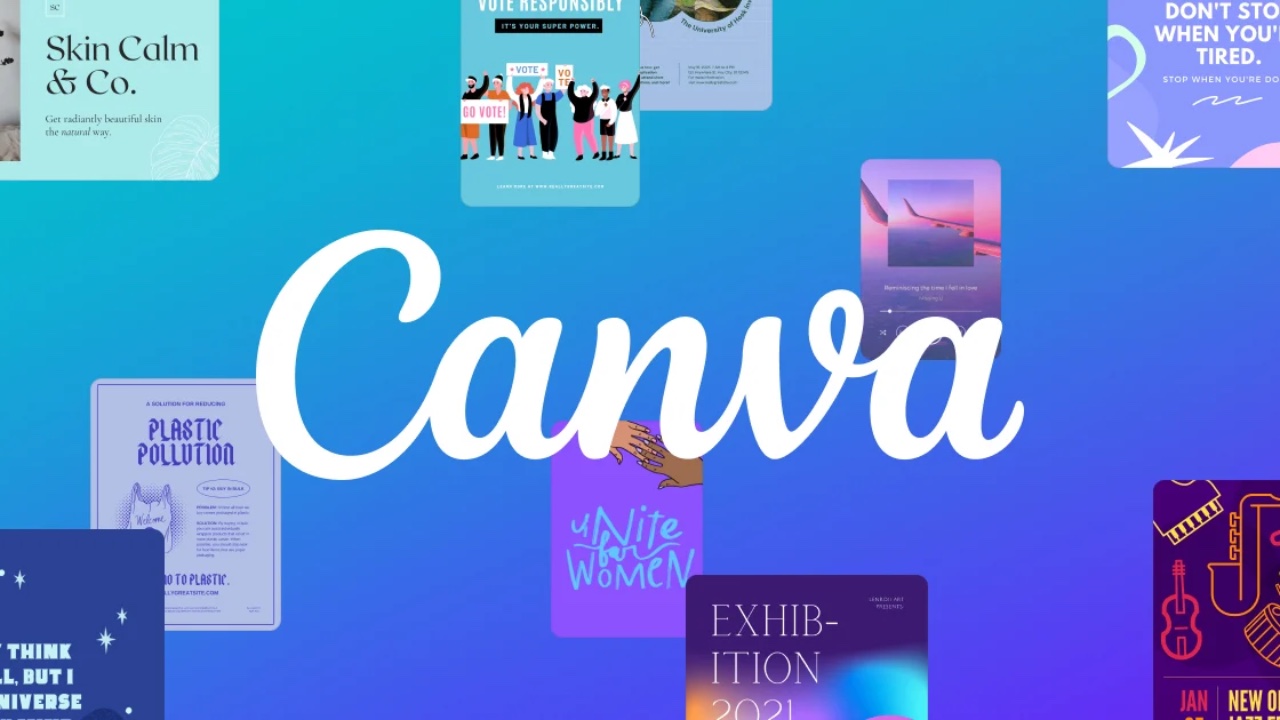
اصلیترین مزایای استفاده از کانوا چیست؟
در ادامه، مزایای اصلی استفاده از کانوا آورده شده است.
- قالبهای تصویری پیشفرض و سازگار با ابعاد محتوای شبکههای اجتماعی گوناگون
- تمپلیتهای مشابه با آثار هنرمندان حرفهای
- انبوهی گزینه گوناگون برای ابعاد و اشکال مختلف
- امکان جستجو برای تصاویر استوک (تصاویری که توسط افراد حرفهای ثبت شده و گواهی استفاده از آنها به شما فروخته میشود) و رایگان
- امکان ذخیرهسازی تصاویر برای ویرایش یا دانلود در زمانی دیگر
- سهولت در ساخت عناصر گرافیکی گوناگون براساس یک قالب واحد
قطعا با مطالعه همین فهرست متوجه شدهاید که با ابزاری تا چه حد کارآمد طرف هستیم. بنابراین بیایید فورا به سراغ راهنمای گام به گام کار با برنامه Canva برویم. سپس از ۸ ترفندی خواهیم گفت که با درنظرگرفتن آنها میتوانید تصاویری واقعا خیرهکننده بسازید.
راهنمای گام به گام کار با برنامه Canva
بیایید کار را با چیزی ساده آغاز کنیم. نظرتان راجع به یک تصویر گرافیکی همراه با یک نقل قول چیست؟ توجه داشته باشید که برای این نوشتار به سراغ نسخه تحت وب برنامه Canva رفتهایم اما میتوانید همین مراحل را در اپلیکیشن آن نیز دنبال کنید. البته اگر به دنبال یادگیری سریع و آسان Canva هستید، مشاهده مجموعه فیلمهای آموزش کانوا فرادرس را به شما پیشنهاد میکنیم.
۱. انتخاب ابعاد و شکل
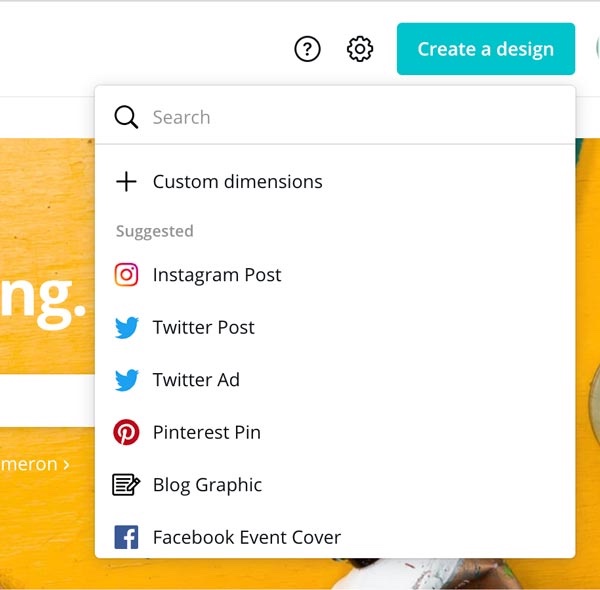
وارد وبسایت رسمی کانوا (+) شوید. اگر این نخستین بار است که وارد سایت میشوید، لازم است یک حساب کاربری تازه ایجاد کنید.
در گوشه بالا سمت راست وبسایت، روی دکمه «Create a Design» بزنید.
حالا میتوانید به سراغ «ابعاد سفارشی» (Custom Dimensions) یا سایزهای از پیش تعریف شده بروید. یکی از مهمترین قابلیتهای برنامه Canva این است که قالبهایی پیشفرض برای بسیاری از شبکههای اجتماعی دارد و بنابراین میتوانید خیلی سریع فرایند طراحی را آغاز کنید.
برای این مثال به سراغ قالبی مناسب برای پستهای اینستاگرام میرویم.
از سوی دیگر میتوانید قالبهای مخصوص به پینترست، توییتر، فیسبوک یا موارد مشابه را نیز انتخاب کنید.
۲. تعیین تصویر پسزمینه
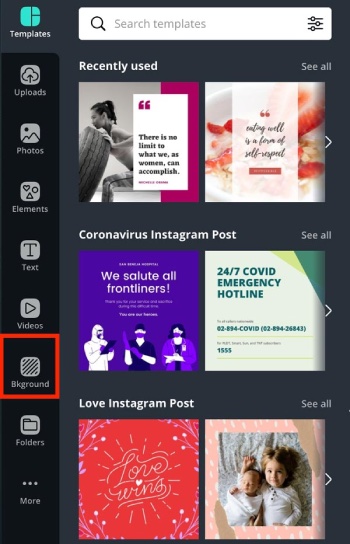
درحالی که بوم سفیدرنگ را مقابل خود میبینیم، به انتخاب یک تصویر پسزمینه مشغول میشویم.
اکنون میتوانید هم به انتخاب یک رنگ ساده و هم یک الگو مشغول شوید. از سوی دیگر میتوانید به سراغ تصاویر انتزاعی خاصتری نیز بروید.
افزون بر تمام اینها میتوانید به سراغ تصاویر خودتان نیز بروید و بعد از آپلود، آِنها را به عنوان تصویر پسزمینه قرار دهید.
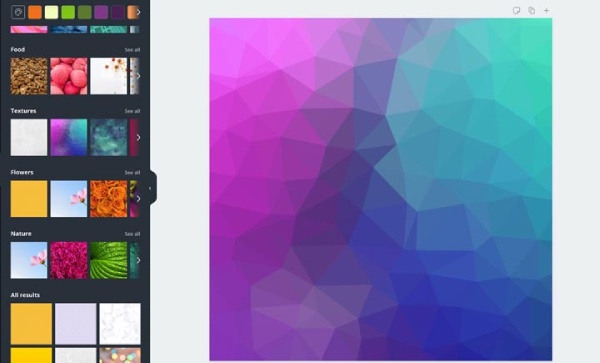
بافتهایی مانند گرادیانی که در مثال ما میبینید نیز جذابیت خود را دارند.
۳. افزودن متن دلخواه شما
حالا به بخش «Text» در منوی سمت چپ بروید و از میان گزینههای موجودِ، «Simple Text Box» را انتخاب کنید. به همین شکل میتوانید به انتخاب فونتها و افکتهای گوناگون نیز مشغول شوید.
جالب اینکه حتی میتوان از فونتهای ترکیبی هم استفاده کرد. پس از این جمله یا نقل قولی که میخواهیم را وارد میکنیم.
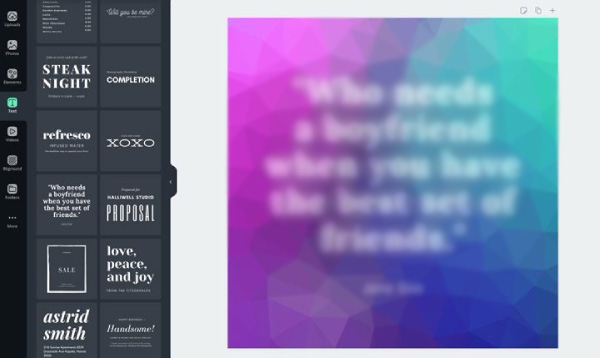
تنظیماتی که میخواهید را انتخاب کنید و سپس میتوانید به سراغ نماد سهنقطه در هر گوشه بروید تا ابعاد را تغییر دهید. شاهد ظاهر شدن خطوط کوچک و بنفشرنگ خواهید بود که به شما در چیدن عناصر تصویر کمک میکنند.
۴. افزودن نام شما یا یک آدرس وب
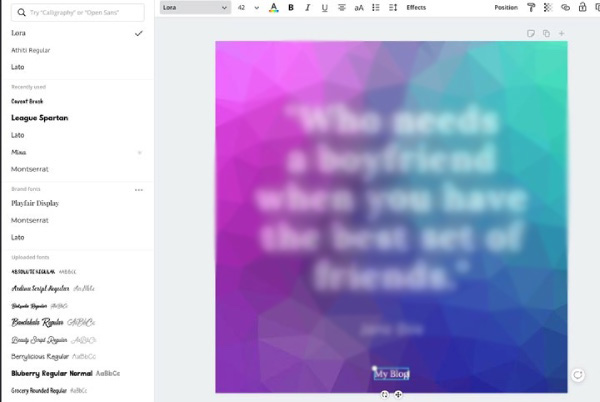
برای افزودن یک آدرس وب (یا همان URL) یا نام بلاگ به عنصر گرافیکی، یک کادر متنی انتخاب کرده و آن را به پایین تصویر ببرید. میتوانید ابعاد را تغییر دهید و از سوی دیگر به سراغ همان فونتی بروید که در مرحله پیشین استفاده کردید. فقط کافی است که منوی فونت را انتخاب کنید یا به سراغ منوی ابعاد در بالا بروید.
۵. پایان کار و ذخیرهسازی
برای تصویر نقل قول خود یک نام وارد کنید تا قادر به ذخیرهسازی فایل در کامپیوتر باشید. در غیراینصورت، نام فایل براساس متون مورد استفاده در تصویر انتخاب میشود یا خیلی ساده Untitled» نام میگیرد. سپس از دکمه «Download» استفاده کرده و تصویر خودتان را دریافت کنید. هنگام ذخیرهسازی هم میتوانید هم فرمتی که دوست دارید را انتخاب کنید. تصویر نقل قول شما آماده استفاده است.
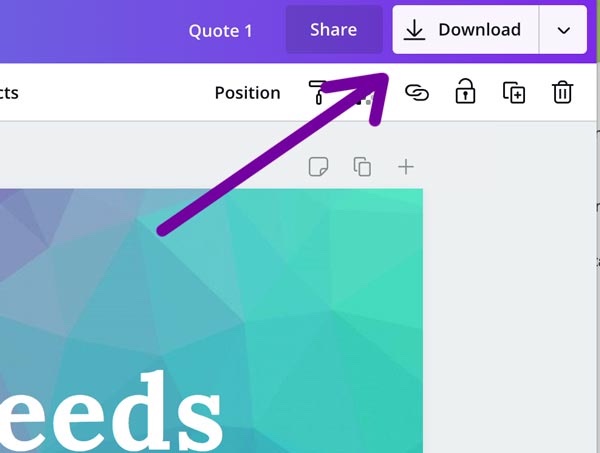
استفاده از قالبهای برنامه کانوا برای طراحی در کسری از ثانیه
اگر از کاربران تازهکار برنامه Canva به حساب میآیید، برای اینکه بتوانید در سریعترین زمان ممکن نیازهای خود را برآورده کنید، ضروری است که به سراغ قالبها یا Templates بروید. همینطور که کار کردن با کانوا را میآموزید، متوجه خواهید شد که از جایی به بعد نیازی به این قالبها ندارید. اما حتی در این صورت هم اگر نیازمند انبوهی پین برای حساب پینترست خود باشید یا بخواهید انبوهی محتوا برای اینستاگرام تولید کنید، قالبها، کمک بزرگی به حساب میآیند.
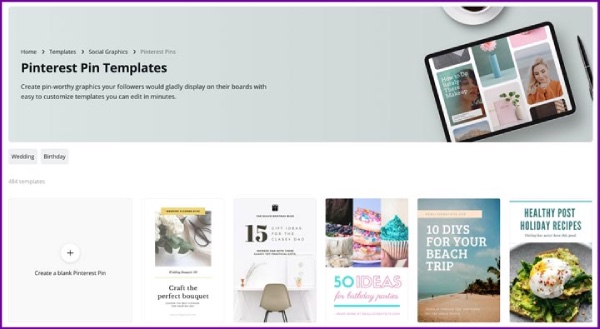
هنگام انتخاب قالبها دو گزینه اصلی پیش روی خود میبینید. برنامه Canva روی موبایل گستره وسیعتری از این قالبها را نیز در اختیارتان قرار میدهد. البته همیشه این امکان هم وجود دارد که قالبهای باکیفیت را از اشخاص ثالث خریده و آپلود کنید. پیشنهاد ما این است که بعد از انتخاب قالب مورد نظر خود، آن را اندکی تغییر بدهید، چرا که طبیعتا شما تنها کسی نیستید که از آن استفاده میکنید. اما در هر صورت با گزینهای دم دستی و جذاب برای اوقاتی که زمان زیادی ندارید روبهرو هستیم.
چطور به رایگان از برنامه Canva استفاده کنیم؟
هنگامی که برای نخستین بار به سراغ برنامه کانوا میروید، احتمالا دلتان نخواهد که همان لحظه بابت قابلیتهای اضافه پول بدهید. البته خبر خوب اینکه بسیاری از قابلیتهای کانوا به صورت رایگان در دسترس قرار گرفتهاند و میتوانید بدون پرداخت حتی یک قران، برخی از بنیادینترین نیازهای خود را برطرف سازید.
نسخه رایگان برنامه کانوا اجازه میدهد که:
- تصاویری که حق استفاده از آنها را دارید را آپلود کرده و به طراحیهای خود بیفزایید.
- از عناصر رایگان و همینطور تصاویر استاک و فونتها استفاده کنید.
- به خروجی گرفتن در قالب گستره وسیعی از فایلها مانند پیدیاف و JPEG مشغول شوید.
- طراحیهای مختلف خود را به ابعاد گوناگون پیادهسازی کنید.
- دسترسی ویرایش فایلها را به سایر اعضای تیم خود بدهید.
آیا لازم است نسخه پولی Canva را بخرید؟
اگرچه هیچ الزامی در خرید نسخه پولی و پریمیوم برنامه Canva وجود ندارد، اما اگر دست به چنین کاری بزنید به چندین قابلیت اضافه و جذاب دسترسی خواهید یافت. نسخه Pro این اپلیکیشن ۱۰ دلار در ماه قیمتگذاری شده و اگر به سراغ اشتراک یکساله بروید نیز در مجموع، هزینه کمتری خواهید پرداخت:
در نسخه پولی Canva میتوانید:
- لوگوها، فونتها و رنگهای مخصوص به برند را اضافه کرده و به آسانی به آنها دسترسی داشته باشید.
- با تنها یک کلیک، ابعاد تصاویر خود را تغییر دهید.
- به بیش از ۶۰ هزار قالب مختلف و رایگان دسترسی پیدا کنید.
- به سراغ بیش از ۶۰ میلیون تصویر، عنصر گرافیکی و حتی ویدیوی استوک و باکیفیت بروید.
- فونتها و لوگوهایی که مالک آنها هستید را آپلود کنید.
- طرحهای خود را در قالب فایلهای تصویر متحرک (GIF) یا حتی ویدیوی MP4 خروجی بگیرید.
چطور از اپلیکیشن کانوا روی موبایلهای هوشمند استفاده کنیم؟
اگر بیشتر از اینکه کاربر کامپیوترهای دسکتاپ باشید، کار با موبایلهای هوشمند را ترجیح میدهید جای هیچ نگرانی نیست. چرا که برنامه Canva را میتوان روی این گوشیها هم پیدا کرد. برای دانلود این اپلیکیشن هم میتوانید از اپ استور گوگل (+) برای موبایلهای اندرویدی و هم اپ استور اپل (+) برای موبایلهای آیفون استفاده کنید. به محض دریافت اپلیکیشن روی موبایل هوشمند خود، یا وارد حساب کاربری خود شوید یا حسابی کاملا جدید بسازید.
سپس شاهد مجموعهای از گزینههای متفاوت خواهید بود. هم میتوانید نوع تصاویر مد نظر خود را انتخاب کنید و هم مستقیما به سراغ قالبهای از پیش آماده بروید. زمانی که وارد این بخشها شدید، میتوانید رنگها و فیلترها را دستکاری کنید یا به جابهجا کردن عناصر مختلف مشغول شوید.
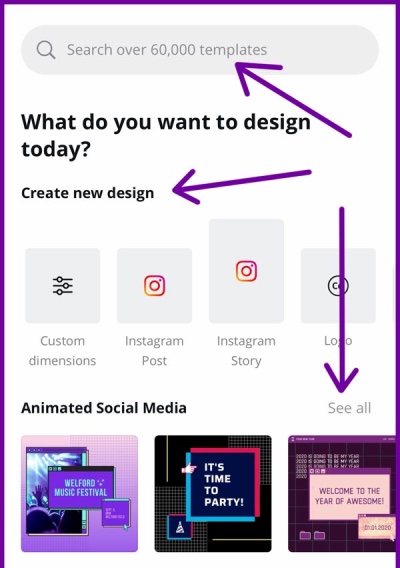
حتی میتوانید حالت بارگذاری تصویر را تغییر داده و به سراغ تصویری بروید که همان لحظه یا پیشتر با دوربین موبایل خود به ثبت رساندهاید.
بعد از اینها روی دکمه Done بزنید تا کار به پایان برسد. اما حتی پس از تایید نهایی شدن تغییرات هم میتوانید به ویرایش هرچه بیشتر مشغول شوید و از این بابت محدودیتی وجود ندارد. در نهایت، قادر به دانلود کردن اثر هنری خود خواهید بود. در رویکردی جایگزین، میتوانید آن را مستقیما درون یک فضای ذخیرهسازی ابری آپلود کنید تا هر زمان دیگری مجددا به سراغش بروید.
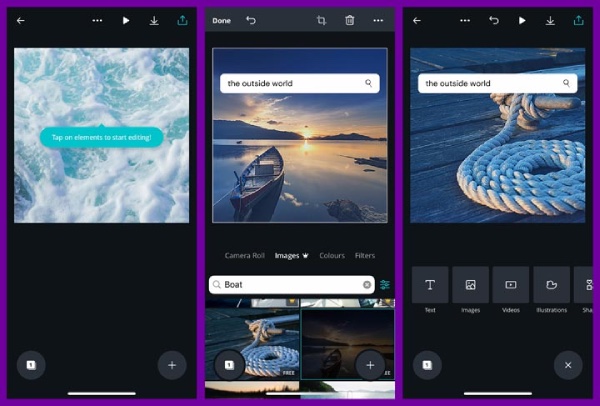
سایر قابلیتهای مربوط به طراحی
برنامه Canva از قابلیتهای گوناگونی پر شده است که به شما در پیادهسازی طرحهای مورد نظرتان کمک میکنند. در ادامه برخی از برجستهترین موارد را از نظر رد میکنیم.
افکتهای فونت
یکی از جذابترین قابلیتها کانوا، افکتهایی است که برای فونتها دارد. برخی از این افکتها هم اصطلاحا رترو بوده و حال و هوای دهه ۷۰ و ۸۰ میلادی را یادآوری میکنند. از این افکتها میتوانید برای متمایز کردن هرچه بیشتر متونی که روی بوم قرار گرفتهاند استفاده کنید. از سوی دیگر گزینههایی انیمیشنی هم درون اپلیکیشن یافت میشوند. درون منوی اپلیکیشن به سراغ گزینه Text بروید و میتوانید هر افکتی که دوست دارید را انتخاب کنید. سپس روی عبارت «Effects» در منوی بالایی کلیک کنید تا ببینید قادر به انجام چه کارهایی هستید.
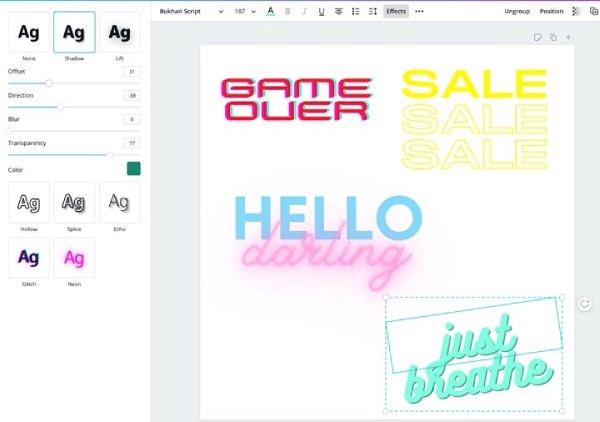
برای مثال در اینجا میتوانید به سراغ افکتهایی بروید که روی متون سایه میاندازند، حروف را از درون خالی میکنند یا اصلا باعث میشوند کلمات برش بخورند. از سوی دیگر حتی قادر به تغییر دادن چیزهایی مانند رنگ سایه هم هستید.
گرافها و نمودارها
برای مواردی مانند اینفوگرافیها، نمودارها و گرافها نیز میتوانید روی برنامه Canva حساب باز کنید. خبر خوب اینکه مثل سایر بخشهای اپلیکیشن، در این بخش نیز انبوهی گزینه مختلف پیدا میشود که تمام نیازهای بنیادین و همینطور نیازهای خاصتر را برطرف میکنند. در منو به سراغ گزینه «Elements» بروید و آنقدر اسکرول کنید تا به گزینه «Charts» برسید.
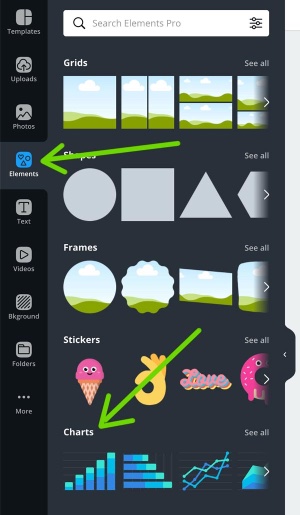
پس از این میتوانید انتخاب کنید که به دنبال چه نوع گراف یا نموداری هستید. اگر چیزی مانند نمودارهای میلهای را انتخاب کنید، درست مانند همان رویهای که در اپلیکیشنهای صفحه گسترده مانند اکسل در پیش گرفته میشود، قادر به افزودن دادههای گوناگون خواهید بود. در نهایت، ناگفته نماند که میتوانید رنگهای موجود در نمودار را نیز تغییر دهید.
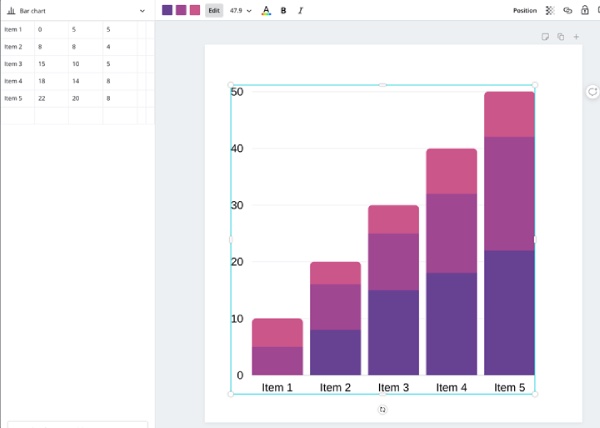
آیکونها
بار دیگر در بخش Elements، میتوانید انبوهی آیکون مختلف پیدا کنید و آنها را درون طراحیهای خود به کار بگیرید. از آیکونهای مربوط به خطوط ساده گرفته تا تصاویری که عناصر بصری فراوان دارند، برنامه Canva اینجا هم گزینههای زیادی با خود به همراه میآورد.
در منوی Elemets هرآنچه نیاز دارید را تایپ کنید. به عنوان مثال ما عبارت «Bird Icon» را تایپ کردهایم و در جستجوی نماد یک پرنده برای طرح خود هستیم. هر کدام از نتایج جستجو را که ترجیح میدهید انتخاب کنید و آن را در هر نقطهای از طرح قرار دهید. برخی از آیکونها حتی از قابلیت تغییر رنگ هم پشتیبانی میکنند و بنابراین میتوانید با استفاده از رنگهای برند خودتان، همهچیز را شخصیسازی شده و یکپارچه نگه دارید.
استیکرها
استیکرها یا برچسبها را میتوان نوعی آیکون متحرک به حساب آورد. در واقع با این گزینه میتوانید نوعی جنبندگی و حرکت را به عناصر گرافیکی خود بیاورید و در واقع محتوایی جذابتر برای شبکههای اجتماعی بسازید.
از سوی دیگر شاهد استیکرهایی گوناگونی برای کلمات، فلشها، اشکال هندسی و حتی اموجیها نیز هستیم. علاوه بر این، سازندگان کانوا استیکرهایی برای فصلها و مناسبتهای مختلف سال تدارک دیدهاند.
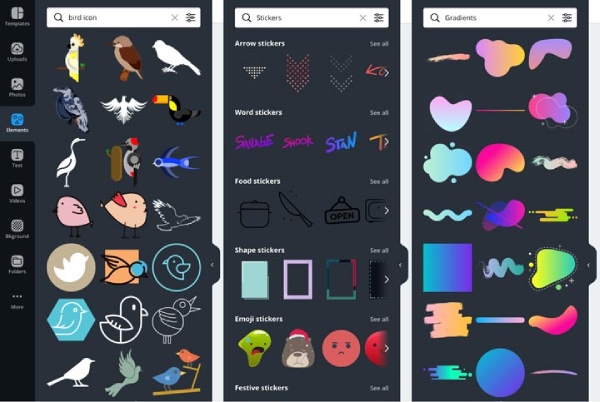
اگر نمیدانید بهترین زمان ممکن برای استفاده از استیکرها چیست، پیشنهاد میکنیم که از آنها برای برجستهتر کردن یک فراخوان، تاکید کردن بر موضوعی مهم یا صرفا جلب توجه مخاطبان استفاده کنید.
گرادیانها
گرادیانها یکی از محبوبترین و جذابترین راهکارهای ممکن برای افزودن رنگ و لعاب به طرحهای شما هستند. درون برنامه نیز همهجور گرادیان جذاب را با اشکال و رنگبندیهای گوناگون مییابید.
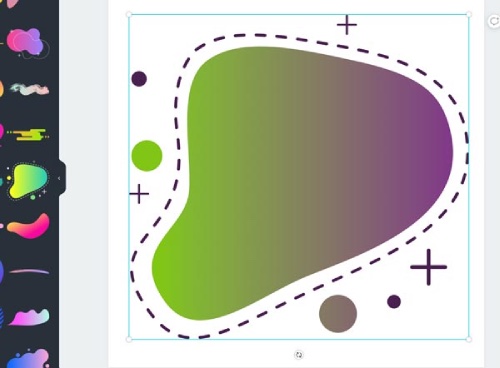
علاوه بر این، میتوانید رنگبندیهای آنها را تغییر دهید تا با برندینگ خودتان سازگار باشند.
برداشتن رنگ از داخل تصاویر
اگر بخواهید از رنگهایی دقیقا یکسان با رنگهای موجود در یک تصویر استفاده کنید، چنین کاری میتواند دردسرهای خاص خود را داشته باشد مخصوصا اگر با روانشناسی رنگها نیز آشنایی داشته باشید.
اما کانوا در این حوزه هم به یاری شما خواهد آمد. زمانی که تصویری مشخص روی بوم خود دارید، شاهد ظاهر شدن پالت کوچکی از رنگهای مختلف به هنگام انتخاب گزینه Color خواهید بود. این رنگها در واقع از داخل تصویر بیرون کشیدهاند.
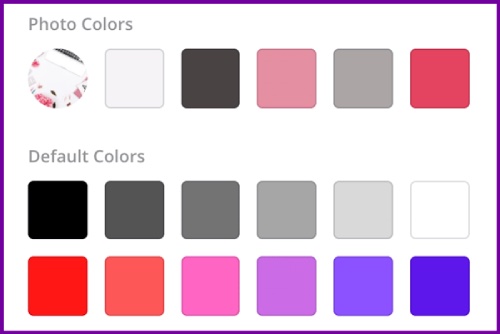
این رنگها درست بالای رنگهای پیشفرض ظاهر میشوند.
استایلها
اگر در منو به سراغ گزینه «More» بروید و «Styles» را انتخاب کنید، به یک قابلیت کارآمد دیگر خواهید رسید. در واقع مجموعهای از رنگهای محبوب را همراه با فونتهای به خصوص مشاهده خواهید کرد. پس اگر نخواهید به هر دلیلی از عناصر گرافیکی رایج برندینگ خود استفاده کنید، این گزینه واقعا نبوغآمیز است.
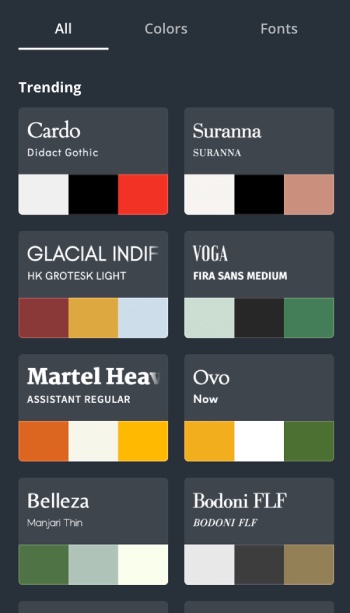
البته که میتوانید صرفا از رنگها یا صرفا از فونتها هم استفاده کنید.
قابلیتهای ویدیویی در برنامه Canva
همه ما میدانیم که ویدیو و بازاریابی ویدیویی از اهمیت فراوانی در شبکههای اجتماعی گوناگون برخوردار هستند. و همه ما هم ویدیوهایی که در توییتر و اینستاگرام میبینیم را دوست داریم. خوشبختانه برنامه کانوا ابزارهای زیادی در اختیار عاشقان ویدیو نیز قرار داده است. ضمنا مهم نیست که پیشتر تجربه ادیت فیلم را داشتهاید یا خیر، حتی تازهکارترین کاربران هم میتوانند ویدیوی دلخواه خود را در کانوا بسازند.
انیمیشنی کردن عنصر گرافیکی
سادهترین کاری که میتوانید انجام دهید، انیمیشنی کردن یک عنصر گرافیکی است. وقتی طرح خودتان را در دست داشتید، لازم است از منوی بالایی گزینه «Animate» را انتخاب کنید. حالا چندین گزینه رایگان و ۵ گزینه پولی برای مشترکین کانوا به چشم میخورد. تمام این گزینهها باعث میشوند که عناصر موجود در طرح شما به طرق گوناگون به حرکت درآیند. و بعد میتوانید فایل را به عنوان یک ویدیو دانلود کنید.
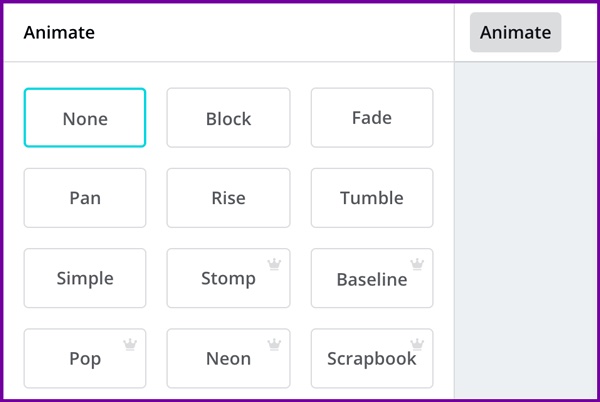
ویدیوهای استوک
گذشته از تصاویر استوک، مجموعهای از ویدیوهای استوک را نیز درون کانوا خواهید یافت. این فایلها از طریق منوی کناری و زیر جایی که عبارت «Video» حک شده در دسترس قرار میگیرند. سپس میتوانید تصاویر را به طرح خود اضافه کنید یا اصلا به آپلود فایلهای خودتان مشغول شوید.
افزودن ویدیو به یک قالب
درست مثل کاری که با تصاویر عادی میکنید، امکان افزودن ویدیوها نیز به قالبها مهیا شده است. در واقع هم میتوانید از ویدیوهایی که خود آپلود کردهاید بهره بگیرید و هم از ویدیوهای استاک. خیلی ساده ویدیو را گرفته و به هر نقطهای از قالب که دوست دارید بکشید.
افزودن موسیقی به ویدیو
در منوی More، یک گزینه به خصوص برای آرشیو موسیقیها نیز به چشم میخورد. درواقع اگر به ساخت ویدیو در برنامه Canva مشغول بوده باشید، میتوانید موسیقی متن هم به آن اضافه کنید. برخی از موسیقیها در اشتراک رایگان اپلیکیشن یافت میشوند و برای دسترسی به برخی دیگر باید نسخه پولی را تهیه کرده باشید.
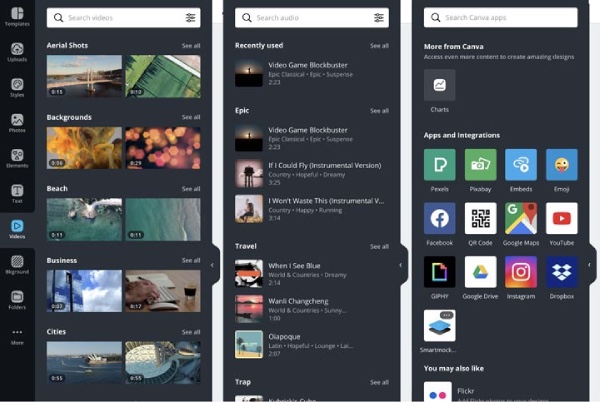
سایر قابلیتهای برنامه Canva
در نهایت به چند مورد دیگر در اپلیکیشن کانوا میرسیم که شاید دوست داشته باشید نگاهی به آنها هم بیندازید.
پست کردن در شبکههای اجتماعی
کانوا گزینهای جذاب برای منتشر کردن مستقیم پستها درون شبکههای اجتماعی گوناگون دارد. این چیزی نیست که هنگام استفاده از برخی اپلیکیشنهای ویرایش تصویر دیگر در اختیارتان قرار بگیرد. بنابراین از کار با آن لذت فراوان خواهید برد، خصوصا اگر یک برنامه تنظیم زمان انتشار به خصوص برای حسابهای اجتماعی خود نداشته باشید.
یکپارچگی با سایر اپلیکیشنها
کانوا با انبوهی از اپلیکیشنهای دیگر نیز یکپارچهسازی میشود و زندگی را برای شما آسانتر میکند. از جمله این اپلیکیشنها میتوان به سرویس فضای ابری Google Drive و همینطور سرویس تصاویر متحرک GIPHY اشاره کرد. به همین شکل میتوانید تصاویر Box of Flickr را به طرح خود بیاورید یا از اموجیها در آن بهره ببرید. برای دسترسی به تمامی این موارد خیلی ساده به منوی کناری «More» بروید و فهرست بلند بالای ویژگیها را ببینید.
معرفی مجموعه فیلمهای آموزش فتوشاپ، طراحی و گرافیک کامپیوتری
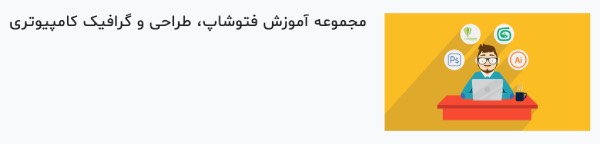
این روزها دیگر فقط طراحان حرفهای نیستند که باید با ابزارهای ویرایش تصویر و گرافیک کامپیوتری آشنایی داشته باشند و هرکسی ممکن است سر و کارش با این نرمافزارها بیفتد. فرادرس در مجموعه آموزشهای فتوشاپ، طراحی و گرافیک کامپیوتری خود هرآنچه لازم است برای یادگیری کار با ابزارهای گوناگون بدانید را پوشش داده است و در مسیر یادگیری، همراه شما خواهد بود.
در میان مجموعه فیلمهای آموزش فتوشاپ و طراحی، عناوین گوناگونی را خواهید یافت که از جمله آنها میتوان به «آموطش فتوشاپ برای عکاسان»، «آموزشی ادوبی ایلاستریتور»، «آموزش طراحی لوگو با ایلاستریتور»، «آموزش فتوشاپ سهبعدی» و همینطور «آموزش طراحی کارت ویزیت و بروشور با پاورپوینت» اشاره کرد.
- برای مشاهده مجموعه فیلمهای آموزش فتوشاپ، طراحی و گرافیک کامپیوتری فرادرس + اینجا کلیک کنید.
۸ گام برای ساخت محتوای بصری جذاب با برنامه Canva

حالا که با اصلیترین گزینههای موجود در برنامه Canva آشنا شدهاید و میدانید چطور باید تنظیمات گوناگون را تغییر داد، زمان آن رسیده که با ترفندها و استراتژیهای تولید محتوای بصری جذاب شوید. ۸ ترفند مختلف برای شما داریم.
۱. همهچیز با استراتژی محتوایی شروع میشود
اگرچه فکر نمیکنیم که لازم است تمام فرایند ساخت نمودارهای گانت و تقویمهای محتوایی را پشت سر بگذاریم - هرچند که میتوانند تمام کار را منظم و فکرشده باقی نگه دارند - بسیار مهم است که از اهداف محتوای خود باخبر بوده و پلتفرمهای درست را برای آن انتخاب کنید.
وقتی یک رویداد خیریه به راه میافتد تا مردم پولی را بابت هدفی خاص پرداخت کنند، هدف اصلی این است که مردم به طرق مختلف مانند شبکههای اجتماعی از وقوع رویداد باخبر شوند. در این مثال، میخواهیم که مردم پست را در فیسبوک، توییتر، پینترست و اینستاگرام ببینند و از سوی دیگر به تصاویری نیاز داریم که برای چاپ و نمایش در دنیای فیزیکی مناسب باشند.
۲. فهرست قالبها را برای یافتن محتوای درست زیر و رو کنید
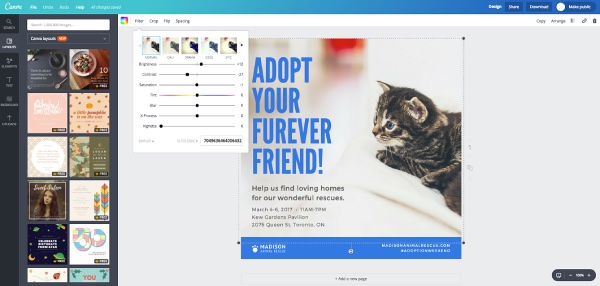
همانطور که با خواندن مقاله تا به اینجا متوجه شدهاید، کانوا کتابخانهای غنی از قالبها را در خود جای داده که برای گستره متنوعی از محتوا مناسب هستند. صفحه قالبهای کانوا دستهبندیها و زیردستهبندیهای گوناگونی دارد که براساس تم یا موضوع چیده شدهاند. برای مثال میتوانید از میان قالبها، مورد مناسب برای پوسترها یا اسلایدهای ارائه (مثل پاورپوینت) انتخاب کنید. همهچیز بستگی به استراتژی محتوایی شما که در مرحله قبلی چیده شد دارد. علاوه بر این، هر یک قالبها با ابعاد درست برای مواردی مانند پوسترها، سربرگها و تصاویر کاور بهینهسازی شدهاند تا در وبسایتهایی مانند فیسبوک و توییتر و لینکدین از آنها بهره برگیرید.
در نظر داشته باشید که این قالبها نقش سکوی پرتاب را برای شما ایفا میکنند. برای بسیاری از کاربران و متخصصان حوزههای گوناگون مانند نویسندهها و طراحان، شروع کردن با بومی سفید یکی از بزرگترین چالشها به حساب میآید. با این قالبها لازم نیست محتوای خود را دقیقا از ابتدا بسازید یا به همکاری با طراحان حرفهای بپردازید تا صرفا طرحهای روزمره خود را به دست آورید.
۳. مناسبترین عناصر بصری را در کتابخانه تصاویر داخلی کانوا پیدا کنید
محتوای بصری ۴۰ نسبت به هر نوع محتوای دیگری ۴۰ برابر شانس بالاتر برای بازنشر در شبکههای اجتماعی دارد. از آنجایی که میخواهیم خیریه فرضی ما نرخ تعامل فراوانی در شبکههای اجتماعی داشته باشد و تا جای ممکن کامنت و بازنشر به دست آوردِ، به سراغ موارد صحیح در و مرتبط با رویداد رفتهایم. با استفاده از کتابخانه محتوای داخلی کانوا میتوانیم به سراغ عناصری به شکل بچه گربه برویم تا توجه مردم را جلب کنیم و قلب آنها را به دست آوریم.
برای شروع به یک با دو کلمه کلیدی را به زبان انگلیسی در نوار جستجو وارد میکنیم و به سراغ هر تصویر یا نمایهای که دوست داریم میرویم. این یعنی دیگر لازم است به جستجو در گوگل مشغول شوید. این کتابخانه جذاب گستره وسیعی از سوژهها و موضوعات را شامل میشود و مواردی مانند تصاوی انتزاعی، بافتها، مناظر، مردم و حیوانات را در آن مییابید. زمانی که تصویر ایدهآل را یافتید، خیلی ساده آن را روی طرح خود بکشید و در هر نقطهای رها کنید.
برنامه Canva ضمنا اجازه میدهد که تصاویر خودتان را آپلود و به طرحها اضافه کنید که این هم گزینهای مناسب برای لوگوها و عناصر گرافیکی مرتبط با برند به حساب میآید.
۴. پیوند زدن تصویر و متن با «تایپوگرافی»
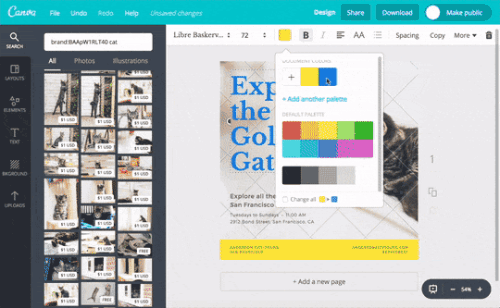
بهترین پستهای موجود در شبکه اجتماعی، عناصر بصری را با متون ترکیب میکنند. با این حال، حصول اطمینان از اینکه فونت مورد استفاده کاملا با دیگر بخشهای تصویر همخوانی داشته باشد دشوار است. درحالی که افراد حرفهای از سالها تجربه خود برای پیدا کردن فونت مناسب بهره میبرند، تازهکاران میتوانند از یک میانبر در کانوا استفاده کنند: ابزار Font Pairing.
برای پیادهسازی این ایده ابتدا فونت مورد نظرتان را انتخاب کنید. سپس این ابزار کارآمد بهترین ترکیبها برای فونت شما را نشان میدهد و از سوی دیگر، مثالهایی از محتوای مشابه را از سراسر اینترنت یافته و به نمایش درمیآورد.
۵. بهبود تصویر با یک فیلتر
فیلترها برای زمانی مناسب هستند که میخواهید لحن تصویر را دگرگون کنید. علاوه بر این، با یک فیلتر شخصیسازی شده میتوان پستهایی متعدد تولید کرد تا برند شما ماهیت و فضای خاص خود را پیدا کند و به چشم کاربران آشنا باشد.
۶. تغییر ابعاد طرحها برای سازگاری با پلتفرمهای مختلف
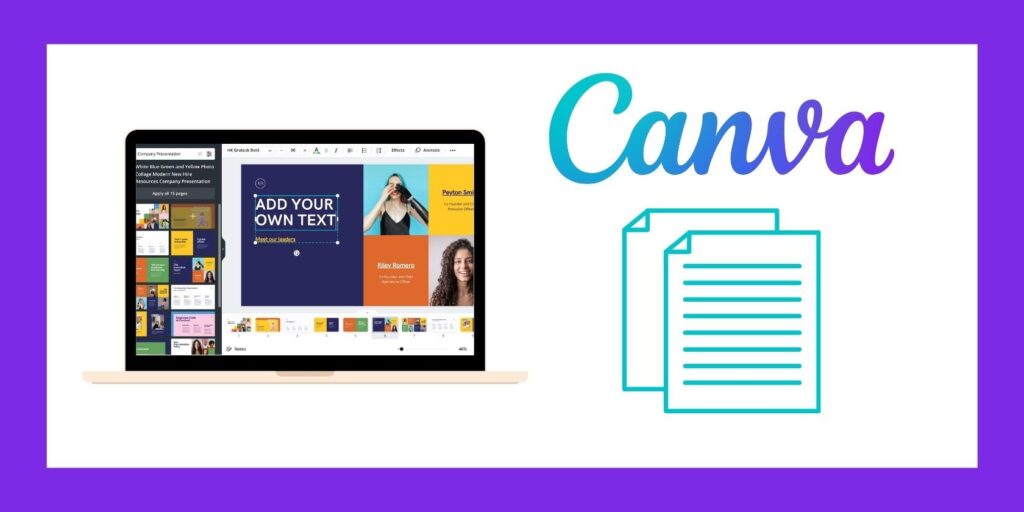
فرض میکنیم کارتان با یک طرح به پایان رسیده. حالا میخواهید آن را در شبکههای اجتماعی گوناگون به اشتراک بگذارید و شاید هم چند پوستر پرینت بگیرید. این یعنی باید تصاویری با ابعاد گوناگون داشته باشیم که برای هر پلتفرم مناسب باشند. ولی به جای اینکه به عقب برگردیم و چند تصویر مختلف را براساس ابعاد تازه طراحی کنیم، میتوانیم سراغ ابزار Magic Resize کانوا برویم.
برای دسترسی به ابزار Magic Resize باید اشتراک ماهانه Canva for Work را داشته باشید که با قیمت ۱۲/۹۵ دلار در ماه فروخته میشود. اگر مشکلی با پرداخت پول و استفاده جدی از اپلیکیشن نداشته باشید، این قالبی حسابی در زمان شما صرفهجویی کرده و میتوانید فرمتها یا کانالهای گوناگون را به عنوان خروجی و با ابعاد متفاوت انتخاب کنید. فقط کافی است که به سراغ ابزار Magic Resize در منوی File بروید و پس از انتخاب، دکمه «Resize» را بزنید.
۷. همکاری با یک تیم
کانوا اجازه میدهد که به صورت تیمی هم روی تصاویر کار کنید. کافی است روی گزینه Share بزنید، به سراغ Link بروید و سپس گزینه «Can Edit» را بزنید. در این لحظه لینکی برای شما ساخته میشود که به دیگران اجازه میدهد به طرح شما دسترسی ساخته و آن را ویرایش کنند. یک راه دیگر است که به جای گزینه «Can Edit» به سراغ «Can View» بروید تا دیگران صرفا قادر به دیدن طرح و نه ویرایش آن باشند.
۸. از دورههای آموزشی و تعاملی کانوا استفاده کنید
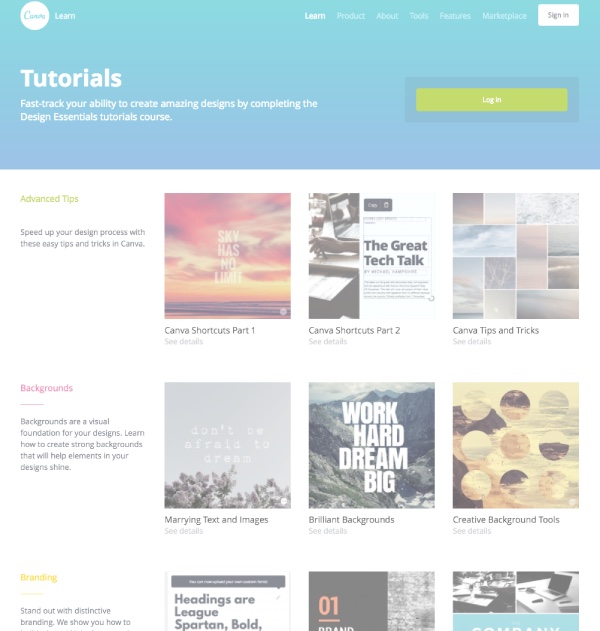
تا اینجای کار چیزهای زیادی آموختهایم و طرحهای جذابی هم ساختهایم. آن هم با ابزارهایی بسیار ساده. اما شاید دوست داشته باشد اندکی بیشتر بیاموزید و اینجاست که «مدرسه طراحی کانوا» وارد میدان میشود.
مدرسه طراحی کانوا اصلیترین مرجع شما برای یادگیری تمام نکات اولیه است: از آشنایی با ابزارهای ضروری گرفته تا تایپوگرافی، ویرایش ویدیو یا دستیابی به یک برندینگ یکپارچه در شبکههای اجتماعی. یکی از محبوبترین دورههای آموزشی کانوا، دوره «Design Essentials» است که فونتها، لایهها و تصاویر را پوشش میدهد. علاوه بر این میتوانید میزان پیشرفت خود را پایش کرده و کار خود را با مثالها مقایسه کنید.
کار را میتوانید با آموزشهایی که در ادامه نام بردهایم آغاز کنید تا مهارتهای خود را در برخی از مهمترین گامهای طراحی عناصر بصری بهبود دهید:
- پیوند زدن متن و تصاویر (Marrying Text and Images)
- پسزمینههای نبوغآمیز (Brilliant Backgrounds)
- انتخاب فونت مناسب (choosing the Right Font)
- بهبود دادن تصاویر (Enhancing Images)
- فیلترهای تصویر معرکه (Fantastic Photo Filters)
احتمالا ارزش داشته باشد که نگاهی به وبلاگ رسمی و روزانه Design School (+) هم بیندازید که نگاهی دقیقتر به موضوعات و ترفندهای بسیار خاصتر میپردازد. از جمله این موارد میتوان به طراحی صحیح برای شبکههای اجتماعی، ساخت سربرگرهای بهتر برای ایمیل، یادگیری قواعد طراحی و حتی روانشناسی طراحی اشاره کرد.
سخن پایانی راجع به برنامه Canva
به عنوان حرف آخر باید گفت که گرچه نکات بسیار زیادی را در این مقاله پوشش دادیم، اما نکات و ترفندها و ابزارهای بسیار بیشتری را میتوان در برنامه Canva پیدا کرد. علاوه بر تصاویر سادهای که ساخت آنها را آموختید، میتوانید ارائهها، اینفوگرافیها و بروشورهای خود را هم با کانوا بسازید. یکی از برجستهترین و متفاوتترین موارد راجع به برنامه کانوا این است که مراحل کار با آن روی تمام پلتفرمها و همینطور هنگام کار با تمام اسناد یکسان است و این بهخاطر قالبهای از پیش آماده اپلیکیشن بوده. بنابراین، از طراحی کردن عناصر گرافیکی برای شبکههای اجتماعی نترسید. کار با کانوا واقعا آسان است و تنها نیاز به دنبال کردن راهنمای ما دارید.













سلام . ممنون از آموزشتون. من نمی توانم فایل ها را به صورت pdf ذخیره کنم. دلیلش چیه؟ البته کلا دکمه ی دانلود فعال نیست!!!!
سلا م و خسته نباشید
آیا این برنامه قابلیت اضافه کردن فونت های فارسی رو هم داره ؟
ممنون که درباره ی کار با این نرم افزار گفتید، فقط سوالی که ذهنمو درگیر کرده ما کاربران ایرانی چطور میتونیم از نسخه ی پریمیوم کانوا استفاده بکنیم؟ من چندین بار از سایت های مختلف ایرانی اشتراک اکانت تهیه کردم اما بخاطر قانون third -party کانوا دسترسی هام بسته شده و طراحی هام پریده و سایت هم خدماتی ارائه نکرده. چطور میتونم خودم مستقیما این اشتراک رو تهیه بکنم که خیالم بابت طراحی هام راحت باشه؟